Como resolver Pr_Connect_Reset_error no Chrome
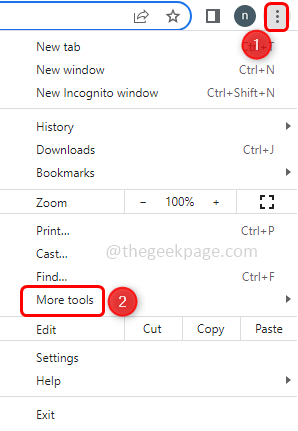
- 981
- 70
- Randal Kuhlman
Quando você está tentando abrir alguns sites em um navegador, você pode enfrentar um "erro de redefinição pr_connect". Este erro impede que você abra esse site específico e visualize seu conteúdo. Este erro pode ser devido a problemas de firewall, problemas de rede, etc. Em primeiro lugar, tente reiniciar o computador e verificar se o erro ainda existe. Se sim, este artigo tem algumas soluções para resolver o problema. Deixe-nos começar!
Índice
- Método 1: Limpar o cache do navegador
- Método 2: Desativar configurações de proxy e VPN no seu PC
- Método 3: Remova o firewall e antivírus de terceiros
- Método 4: Flush DNS
- Método 5: Desative as extensões no cromo
- Método 6: Ativar DNs sobre HTTPs no Chrome
- Método 7: Conecte -se a uma rede diferente
Método 1: Limpar o cache do navegador
Etapa 1: abra o navegador Chrome e clique no três pontos no canto superior direito
Etapa 2: Na lista apareceu, clique em Mais ferramentas
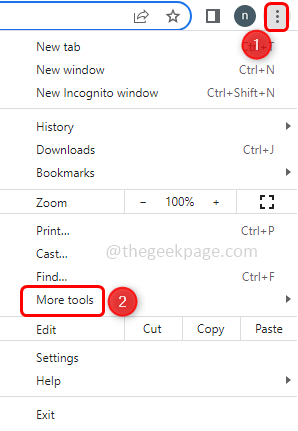
Etapa 3: Na lista de moscas, selecione claro navegando dados
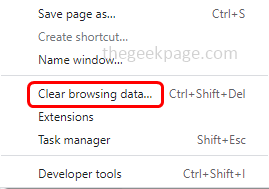
Etapa 4: escolha o intervalo de tempo todos tempo
Etapa 5: clique no Caixa de seleção ao lado navegando história, Cookies e outro site e Imagens e arquivos em cache
Etapa 6: depois clique no Claro dados botão
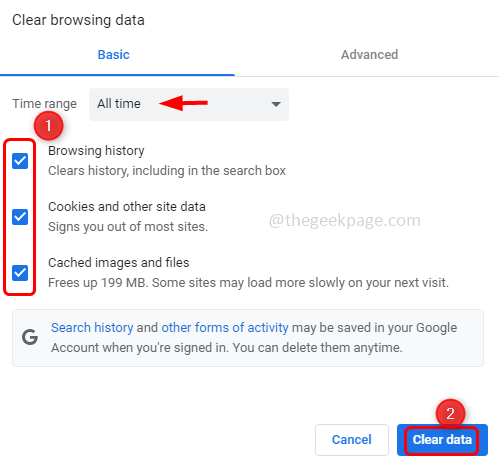
Etapa 7: Reiniciar o sistema e verifique se o problema é resolvido.
Método 2: Desativar configurações de proxy e VPN no seu PC
Etapa 1: Abra as configurações do Windows usando Windows + i teclas juntas
Etapa 2: Clique em Rede e Internet
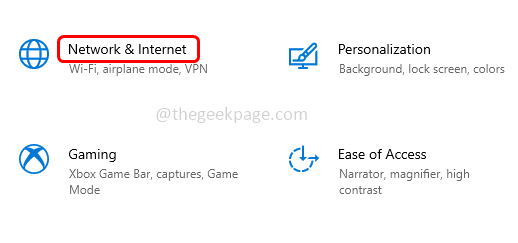
Etapa 3: no lado esquerdo, clique em VPN
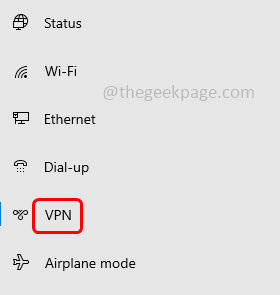
Etapa 4: no lado direito, desativar Permitir vpn em redes medidas e Permitir VPN enquanto percorreu Ao clicar na barra de alternância
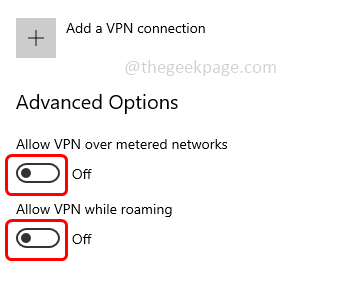
Etapa 5: no lado esquerdo, clique em Proxy
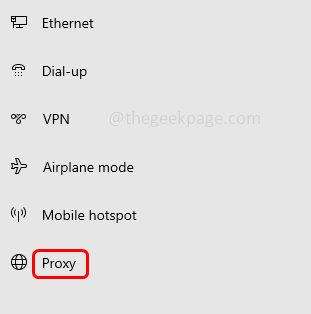
Etapa 6: no lado direito, sob configuração manual de proxy, desativar O servidor proxy clicando na barra de alternância abaixo Use um servidor proxy (A cor azul não deve estar presente na barra de alternância)
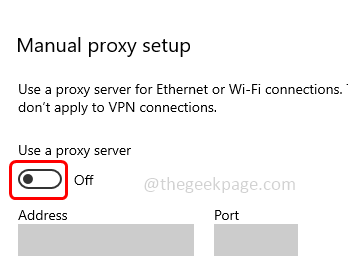
Método 3: Remova o firewall e antivírus de terceiros
Se você estiver usando qualquer antivírus de terceiros, isso pode causar o erro. Então desative ou remova o antivírus que você está usando. Para desinstalar, siga as etapas abaixo.
Etapa 1: Abra o prompt de execução usando Windows + r chaves
Etapa 2: Tipo Appwiz.cpl no prompt de corrida e acertar digitar. Isso abrirá os programas e recursos da janela
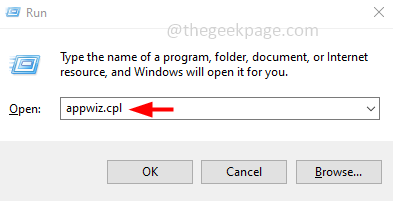
Etapa 3: encontre o antivírus de terceiros e Clique com o botão direito do mouse nele e clique em Desinstalar
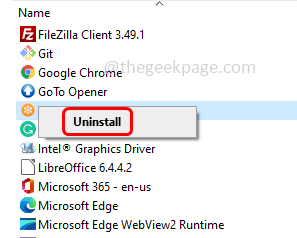
Método 4: Flush DNS
Etapa 1: Abra o prompt de comando. Para fazer esse tipo cmd Na barra de pesquisa do Windows, segure em seguida Ctrl + Shift chaves e bata digitar
Passo 2: cópia de o comando abaixo e colar no prompt de comando e depois acertar digitar
ipconfig /flushdns
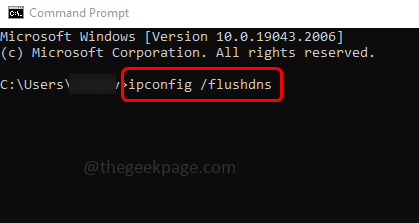
Etapa 3: aguarde o comando executar e verifique se o problema é resolvido.
Método 5: Desative as extensões no cromo
Etapa 1: abra o navegador Chrome e clique no três pontos no canto superior direito
Etapa 2: Na lista apareceu, clique em Mais ferramentas
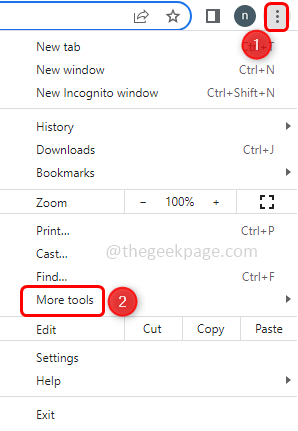
Etapa 3: Na lista de moscas selecionada extensões
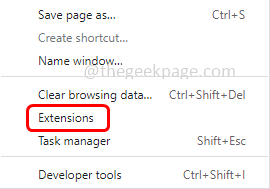
Passo 4: Desativar Cada extensões clicando na barra de alternância (a cor azul deve desaparecer da barra de alternância). Agora verifique se o problema foi resolvido.
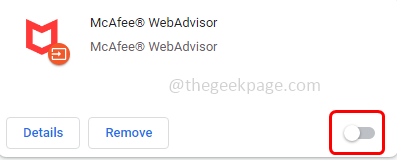
Método 6: Ativar DNs sobre HTTPs no Chrome
Etapa 1: abra o navegador Chrome e clique no três pontos no canto superior direito
Etapa 2: Na lista apareceu, clique em Configurações
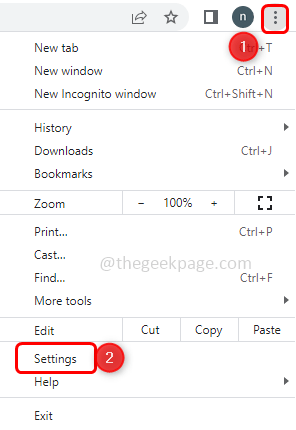
Etapa 3: no lado esquerdo, clique em Privacidade e segurança

Etapa 4: Clique em Segurança à direita
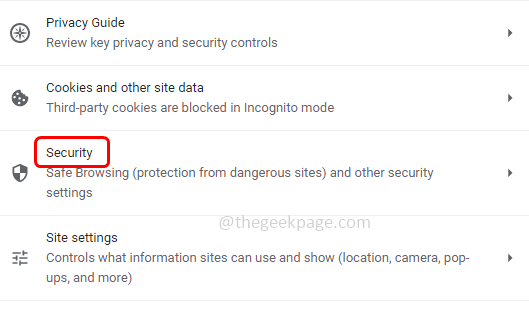
Etapa 5: Habilitar use DNS seguro Ao clicar na barra de alternância ao lado dela
Etapa 6: selecione qualquer um dos provedores clicando no menu suspenso e verifique se o problema é resolvido.
Método 7: Conecte -se a uma rede diferente
Se nenhuma das soluções acima funcionar, tente se conectar a uma rede diferente. Às vezes, pode haver uma chance se você estiver usando uma rede privada ou organizacional, pode restringir o acesso a alguns sites. Portanto, tente se conectar a uma rede diferente e também tente acessar o site em outros navegadores e verifique se o problema é resolvido.
É isso! Espero que este artigo seja útil e deixe -nos saber qual do método acima você aplicou e o fez. Obrigado!!
- « Como mostrar ou ocultar o conteúdo da janela enquanto arrasta no Windows 10
- Como corrigir a autenticação do Google Play é necessário problema no telefone Android »

